Google Chrome è in grado di aprire e visualizzare i file PDF all’interno del browser senza dover per forza scaricarli. Per impostazione predefinita, Chrome apre automaticamente i file PDF invece di salvare nel computer. In certe situazioni e lavori può essere utile, ma se hai cercato questa guida significa che vuoi disabilitare l’apertura automatica del file PDF nel browser e salvarli direttamente sul PC.
Come fare
Passaggio 1: apri il browser Chrome e nella barra degli indirizzi digita chrome://settings/ e premi Invio per aprire la pagina delle impostazioni di Chrome.
Passaggio 2: scorri la pagina verso il basso e clicca su Avanzate per visualizzare le impostazioni e le opzioni nascoste.
Passaggio 3: nella sezione Privacy e sicurezza clicca su Impostazioni contenuti per aprire appunto la pagina delle impostazioni contenuti.
Passaggio 4: fare clic su Documenti PDF. Qui dovrai attivare Scarica i file PDF anziché aprirli automaticamente in Chrome per impedire al browser di aprire automaticamente i file PDF.
Come detto in precedenza, disattivando questa funzione costringerai Chrome a scaricare il file PDF sul tuo PC.

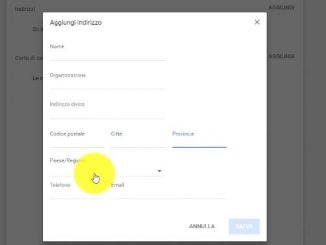


Commenta per primo